Yer İşaretlerini Başka Bir Tarayıcıdan Google Chrome'a Alma
Google Chrome hızlı, popüler bir Web tarayıcısıdır ve genellikle başka bir tarayıcıda sorun olduğunda önerilir. Ancak, daha önce kullanmakta olduğunuz diğer tarayıcı yerine Chrome'a geçmeye karar verdiyseniz, favori sitelerinize erişmek için kullandığınız yer işaretlerine erişmekten endişe duyabilirsiniz.
Neyse ki Chrome, yer işaretlerini başka bir tarayıcıdan doğrudan Chrome'a aktarmayı kolaylaştıran bir araca sahiptir. Aşağıdaki eğitimimiz, yer işaretlerinizi o tarayıcıda da kullanmaya başlayabilmeniz için Chrome'da bu yer işareti içe aktarma aracını nerede bulacağınızı ve kullanacağınızı gösterecektir.
Yer İşaretlerini Google Chrome'a Aktarma
Bu makaledeki adımlarda, bilgisayarınızdaki Firefox veya Internet Explorer gibi başka bir Web tarayıcısında yer işaretleriniz olduğu ve bu yer işaretlerini bu tarayıcıdan da erişebilmeniz için Google Chrome'a aktarmak istediğinizi varsayar. Bu, orijinal tarayıcıdaki yer işaretlerini silmez veya değiştirmez.
1. Adım: Google Chrome tarayıcısını açın.
2. Adım: Pencerenin sağ üst kısmındaki Google Chrome'u özelleştir ve kontrol et düğmesini seçin.

Adım 3: Bu menüdeki Ayarlar seçeneğini tıklayın.
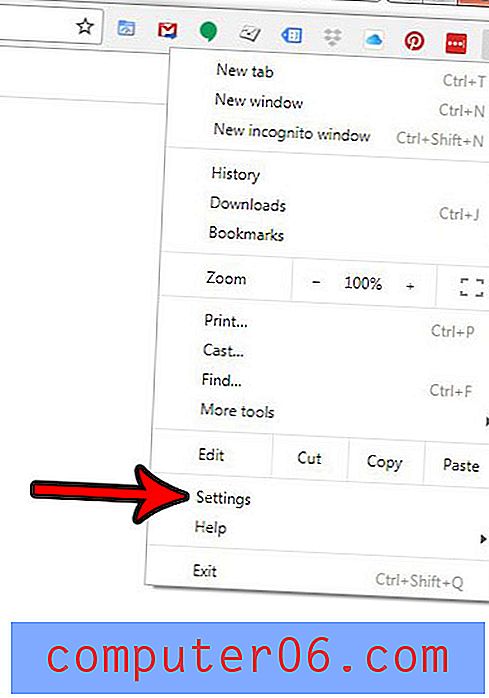
4. Adım: Menünün üst kısmından Yer işaretlerini ve ayarları içe aktar seçeneğini belirleyin.
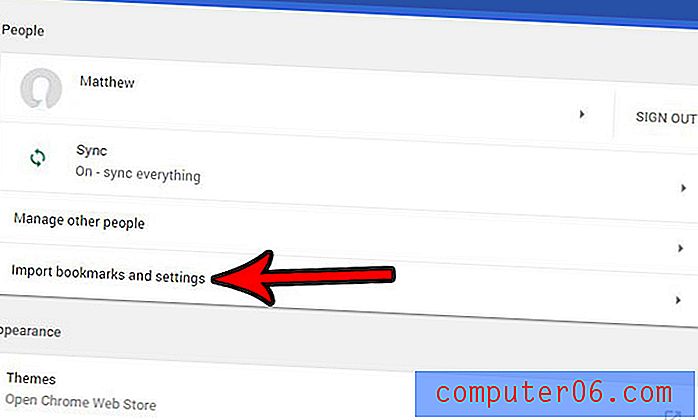
5. Adım: Tarayıcıyı seçmek için pencerenin üst kısmındaki açılır menüyü tıklayın, ardından Chrome'a aktarmak istediğiniz her veri türünü seçin. Seçimlerinizi yapmayı bitirdiğinizde mavi İçe Aktar düğmesini tıklayın.
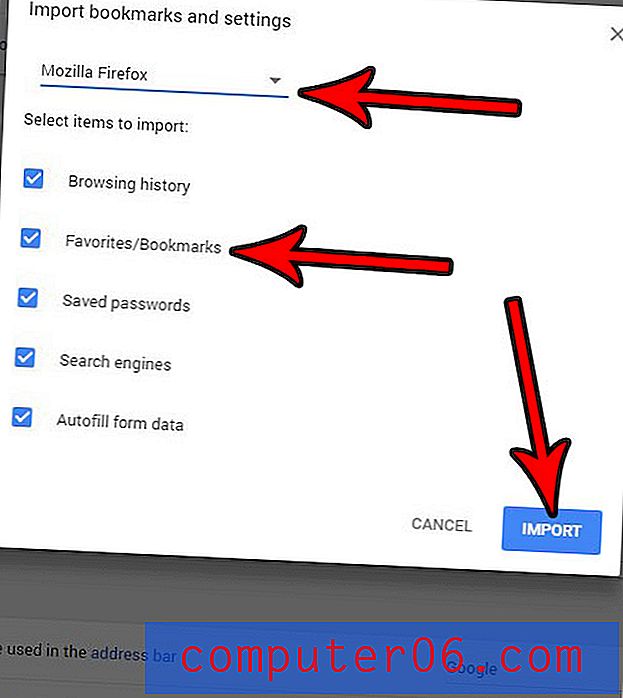
İçe aktarma işlemi tamamlandığında aşağıdaki iletişim penceresini göreceksiniz. İsterseniz, yer imleri çubuğunu pencerenin üst kısmında görüntülemeyi seçebilirsiniz.
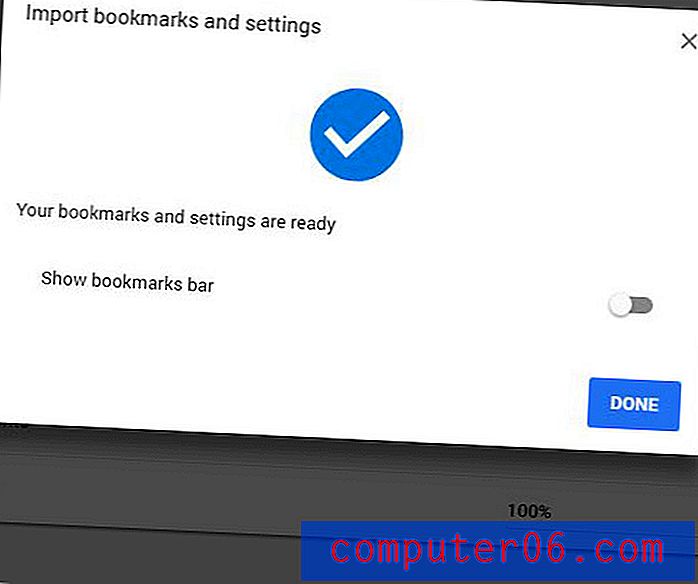
Ziyaret ettiğiniz Web sayfasını tüm ekranı tüketecek şekilde genişletmek ister misiniz? Google Chrome'da tam sayfa görünümüne nasıl girip çıkacağınızı öğrenin ve bir Web sayfasını istediğiniz gibi görüntülemenizi engelleyebilecek Chrome öğelerini görünümden gizleyin.



